
Desde que o Windows 10 foi lançado e com as novas adições e alterações que fez em suas atualizações mais recentes. Este sistema operacional tem o compromisso de mostrar maneiras surpreendentes de personalizar sua interface. Nesta oportunidade queremos mostrar o que há de mais novo que ela traz e como ativar o tema de luz luminosa no Windows 10, fácil e rápido.
Já todos que usaram este romance sistema operativo, já viste as incríveis imagens que nos oferece como papel de parede, bem como outras alterações que o tornam mais atractivo aos nossos olhos. Mas agora eles nos apresentam um novo e incrível tema, que tem um design muito notável, o light ou bright theme e que agora está disponível para todos os seus usuários.
Mas para você aproveitar esta nova adição, você terá que ativá-la você mesmo, mas não se preocupe, se seguir exatamente as nossas instruções, será moleza. Algo que você tem sabido por meio de nossos tutoriais, como no caso em que lhe ensinamos como baixar temas oficiais de Windows 10 de uma forma muito simples.
Como ativar o tema de luz luminosa no Windows 10
Prepare-se porque a seguir vamos mostrar o que você deve fazer para ter em seu PC o novo tema luminoso do Windows 10. Isso dará à sua tela um brilho impressionante e certamente o deixará sem palavras. Mas lembre-se que você só pode contar com este novo tema, se tiver a atualização para o mês de maio de 2019.
Agora para ser capaz ativar tema de luz luminosa no Windows 10, você deve fazer o seguinte, primeiro você deve ir ao ícone do Windows e clicar nele. Ou para torná-lo mais direto, pressione as teclas Windows + I para abrir a janela Configurações e enquanto estiver nela você deve escolher a opção Personalizar e então localizar e selecionar a opção Temas.
Etapas para ativar o tema de luz luminosa no Windows 10
Aqui você pode ver que tem um novo tópico chamado Windows (leve), o próximo passo é selecionar este tema e então você deve esperar que as mudanças sejam aplicadas. Esta ação irá gerar alterações no papel de parede, pois este tema traz um novo papel de parede. Portanto, para evitar que seu papel de parede mude, você pode fazer o seguinte.
Nas opções do lado esquerdo, no menu Personalização escolha Cores, depois do lado direito você encontrará a opção Escolher cores. Você deve clicar na seta para abrir um menu com várias opções. Mude primeiro para Escuro, depois mude novamente e agora escolha Luz, para que o novo tema Luminoso de Windows 10.
Agora você deve fazer outros ajustes, para que possa desfrutar de brancos brilhantes, para isso você irá para a opção Efeito Transparência nesta mesma janela. Isso está sob a opção Escolha as cores. E aqui você deve desativar essa opção, para fazer isso, clique no botão e deslize-o para a esquerda, isso também ajudará a melhorar a aparência.
Outra opção que você pode modificar a partir daqui é Escolha a cor de destaque, e que esta opção modifica a barra de tarefas, o menu iniciar e o centro de ação. Você também pode escolher se deseja modificar as bordas das janelas ou da barra de título. O importante em tudo isso é que você pode fazer a escolha que mais gosta e experimentar os designs.
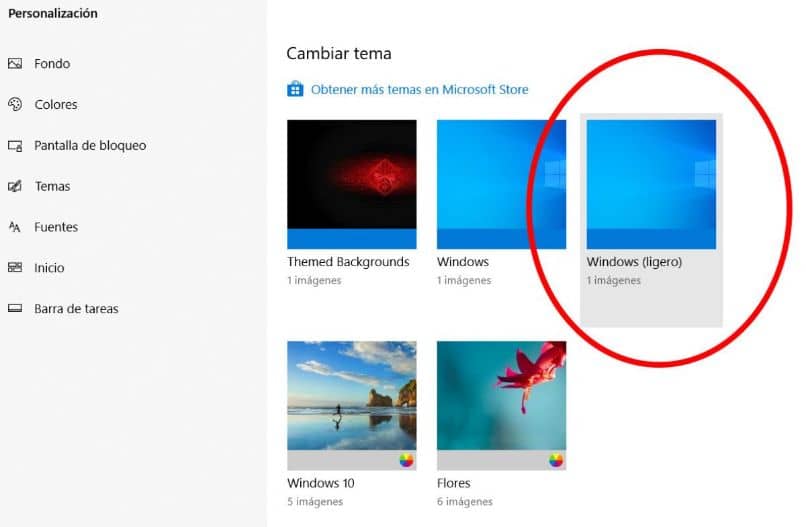
Você percebe como pode ser simples e fácil fazer mudanças impressionantes em seu sistema operacional e ative o tema de luz luminosa no Windows 10. Lembre-se também de que todas essas mudanças são cem por cento personificadas e você pode fazer todas as mudanças que quiser e não é necessário que expliquemos o que você deve fazer neste momento.